iOS 26
iPhone 使用手册
- 欢迎使用
-
-
- 兼容 iOS 26 的 iPhone 机型
- iPhone 11
- iPhone 11 Pro
- iPhone 11 Pro Max
- iPhone SE(第 2 代)
- iPhone 12 mini
- iPhone 12
- iPhone 12 Pro
- iPhone 12 Pro Max
- iPhone 13 mini
- iPhone 13
- iPhone 13 Pro
- iPhone 13 Pro Max
- iPhone SE(第 3 代)
- iPhone 14
- iPhone 14 Plus
- iPhone 14 Pro
- iPhone 14 Pro Max
- iPhone 15
- iPhone 15 Plus
- iPhone 15 Pro
- iPhone 15 Pro Max
- iPhone 16
- iPhone 16 Plus
- iPhone 16 Pro
- iPhone 16 Pro Max
- iPhone 16e
- iPhone 17
- iPhone 17 Pro
- iPhone 17 Pro Max
- iPhone Air
- 设置基础功能
- 让 iPhone 成为你的专属设备
- 拍摄精美的照片和视频
- 与亲朋好友保持联系
- 与家人共享功能
- 在日常生活中使用 iPhone
- Apple 支持提供的专家建议
-
- iOS 26 的新功能
-
- 指南针
- 快捷指令
- 提示
-
- 辅助功能使用入门
- 设置期间使用辅助功能
- 更改 Siri 辅助功能设置
- 快速打开或关闭辅助功能
- 与其他设备共享辅助功能设置
- 版权和商标
在 iPhone 上设置 FaceTime 通话
你可以在 iPhone 上为音频通话选取默认通话选项。你还可以选取使用电话号码还是 Apple 账户接打 FaceTime 通话。
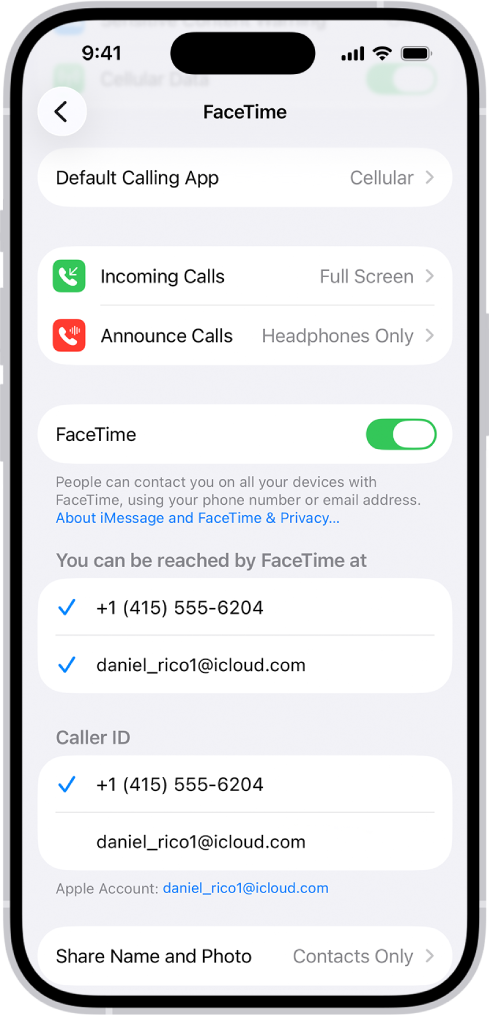
设置 FaceTime 通话
在 iPhone 上前往“设置” App
 。
。轻点 App,然后轻点“FaceTime 通话”。
如果 FaceTime 通话已关闭,请打开它。
选取 FaceTime 通话的使用方式:
使用 Apple 账户:如果看到登录屏幕,请登录 Apple 账户并输入密码。
在“你的 FaceTime 通话联络方式”下方,选取他人是可通过电子邮件地址、电话号码还是二者与你联系。在“主叫号码”下方,选取去电时主叫号码显示电子邮件地址还是电话号码。
仅使用电话号码:你可以跳过登录,并仅将电话号码用作使用 FaceTime 通话时的联系方式。
(可选)轻点“默认通话 App”,然后为音频通话选取默认通话选项。
若要停止使用 FaceTime 通话,请前往“设置” App ![]() ,轻点 App,然后轻点“FaceTime 通话”。关闭“FaceTime 通话”(若已登录 Apple 账户,请轻点你的 Apple 账户,然后轻点“退出登录”)。
,轻点 App,然后轻点“FaceTime 通话”。关闭“FaceTime 通话”(若已登录 Apple 账户,请轻点你的 Apple 账户,然后轻点“退出登录”)。
感谢您的反馈。